5.Google Cloud Shellで gcloud コマンド初期化
では、下図の様なアイコンをクリックしてください。
すると、下図の画面が出てくるので、「CLOUD SHELL の起動」をクリックします。
すると、こんな感じになります。
これから、Google Cloud Shell を使うためのコマンド、gloud を初期化します。
まず以下のようなコマンド
sudo gcloud init
を入力してください。
下図の様になったら、「Y」と入力して Enter してください。
すると、下図の様になるので、もう一度「Y」と入力して、Enter してください。
すると、認証用 URL が表示されるので、それをドラッグして選択してください。
選択するだけでクリップボードにコピーされます。
ここで注意していただきたいのは、一旦、テキストエディタに貼り付けて、URLを確認してください。
場合によっては改行されている場合があります。
その場合は、改行を削除して、1行になるように編集してください。
それを再びクリップボードにコピーして、Google Chrome のブラウザのURL欄に貼り付けて Enterしてください。
すると、下図の様になるので、Google アカウントを選択してください。
許可をクリックしてください。
すると、下図の様なコードが出るので、これをコピーしてください。
そのコードをコマンドラインに貼り付けてください。
すると、プロジェクトの選択を求められるので、作成したプロジェクト番号を入力して、Enterしてください。
Google Compute Engine はとりあえず使えるように「Y」を入力してEnterしてください。
すると、下図の様になるので、これで gcloudコマンド初期化終了です。
6.gcloud auth 認証
では、次に、先ほど作成した認証情報ファイルを使って、gcloud コマンド認証を実行していきます。
これについては、以下のドキュメントも合わせて参照してください。
https://cloud.google.com/shell/docs/?hl=ja
下図の様に、ファイルのアップロードをクリックして、認証情報jsonファイルを選択してください。
すると、下図のようになって、アップロード完了画面が出ます。
このファイルは Google Cloud のルートにアップロードされています。
そうしたら、以下のコマンドを入力します。
xxxxx.json のところに先ほどアップロードしたファイル名に書き換えてください。
gcloud auth activate-service-account --key-file=xxxxx.json
正しく認証が行われると、下図の様に Activated ….という文字が出てきます。
それが終わったら次のようなコマンドを入力してみてください。
gcloud auth print-access-token
すると、アクセストークンがズラッと表示されます。
下図では殆ど塗りつぶしていてスイマセン。
また、次のコマンド
gcloud auth list
と入力すると、下図の様に Active なアカウントが表示されます。
このコマンド表示が沢山で見辛くなったら、以下のコマンドで消去できます。
clear
また、以下のコマンドを入力してみてください。
gcloud version
すると、下図の様に使用可能な Google Cloud SDK のバージョンが出てきます。
ディレクトリを表示させたい場合は以下のコマンドです。
dir
すると、下図の様になり、ファイル名やフォルダ名が表示されます。
下図の場合、既にいろいろインストールされている状態です。
また、例えば、env というディレクトリに移動する場合は以下のコマンドを入力します。
cd env
すると、下図の様になります。
また、ホームディレクトリに戻りたい場合は、以下のコマンドでOKです。
cd $HOME
これらのコマンドはよく使います。
以上、Google Cloud Platform の登録や、Cloud Storage の設定、およびコマンドラインの簡単な使い方でした。
次回は、ここから Actions on Google と Dialgflow を使う方法を説明したいと思います。
ではまた・・・。
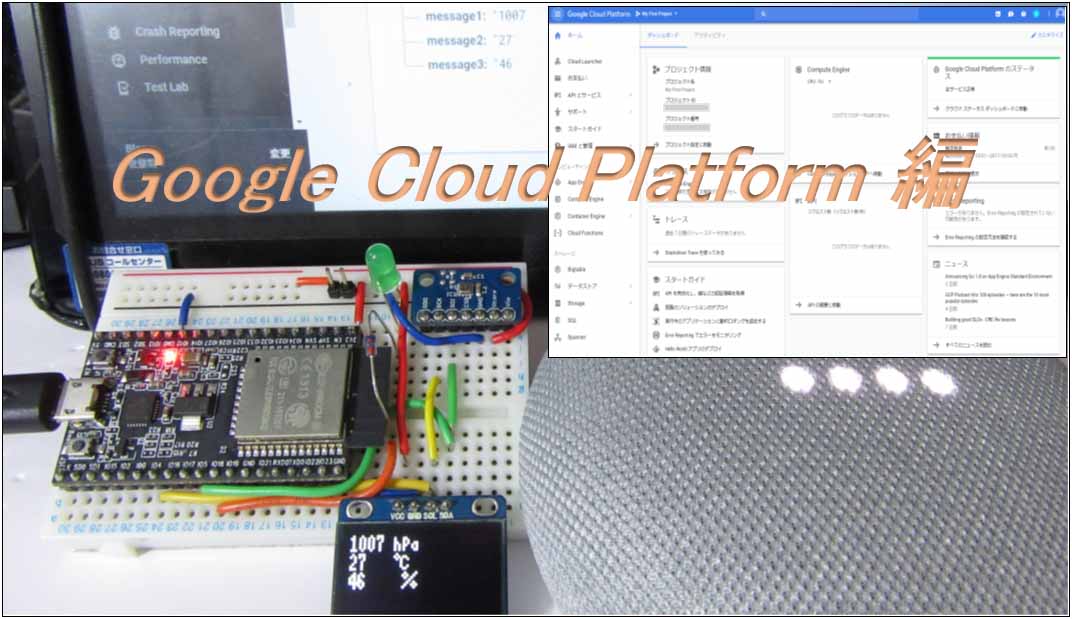
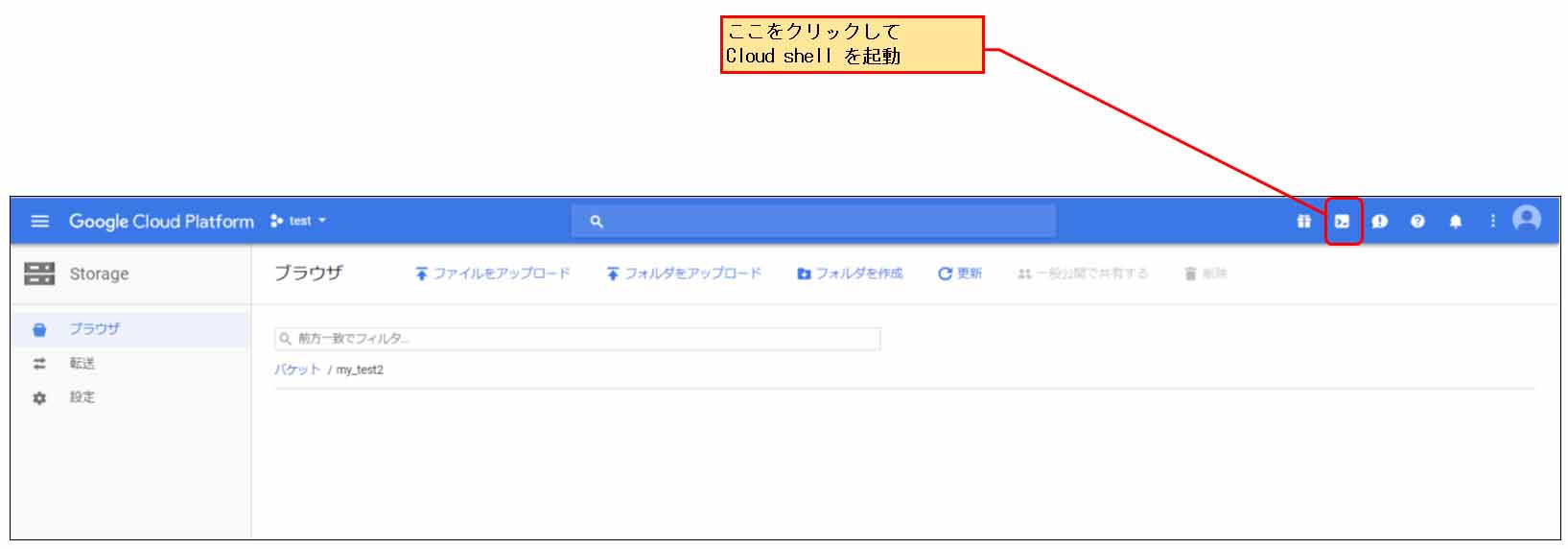
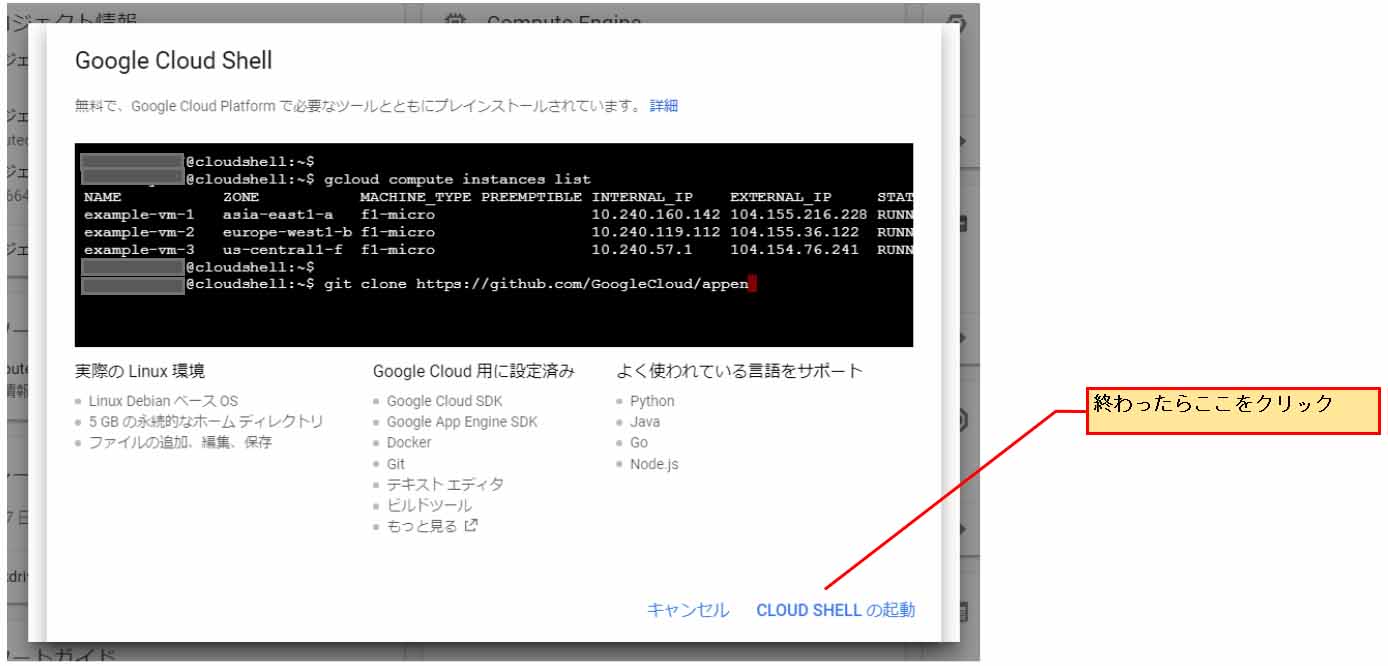
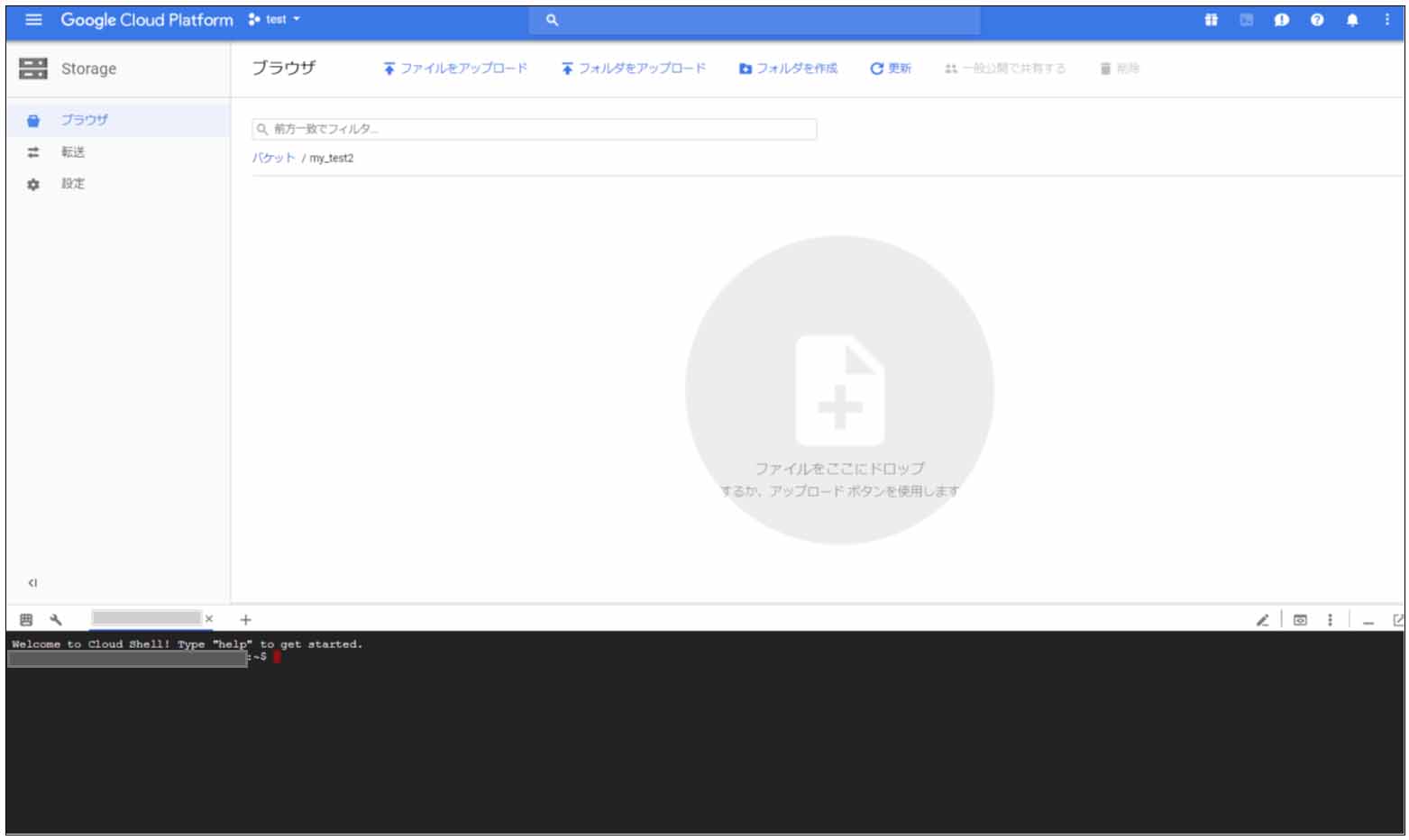
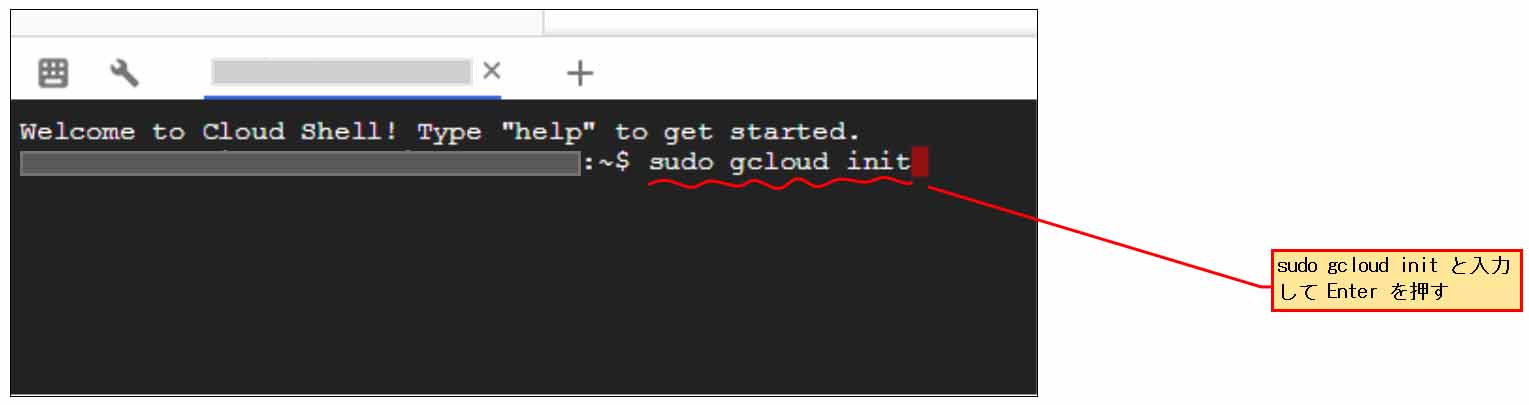
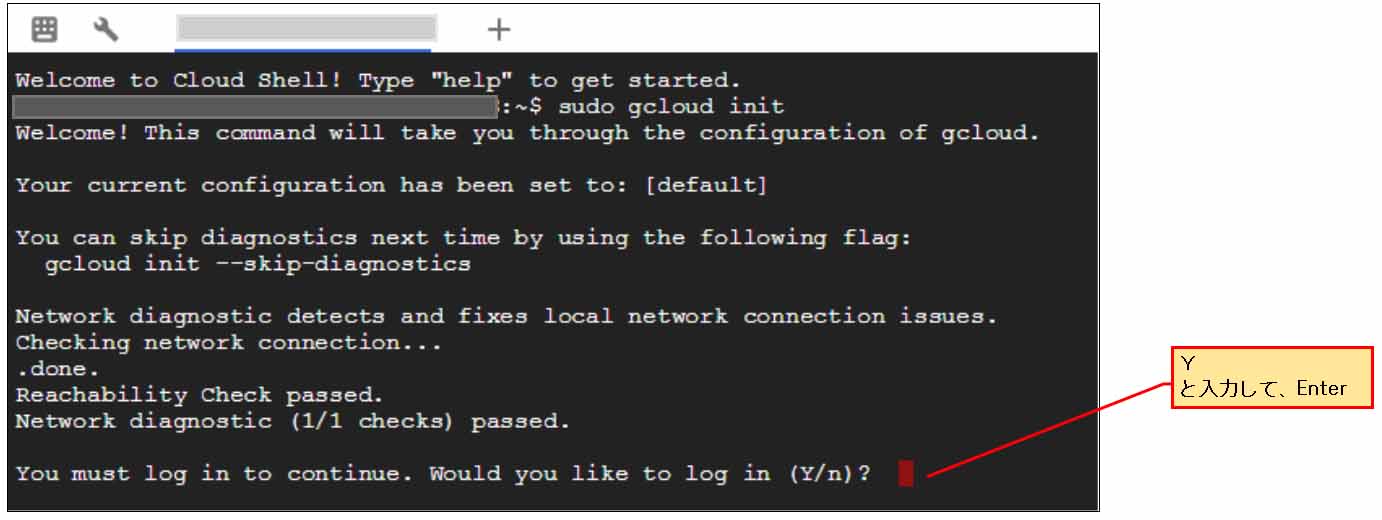
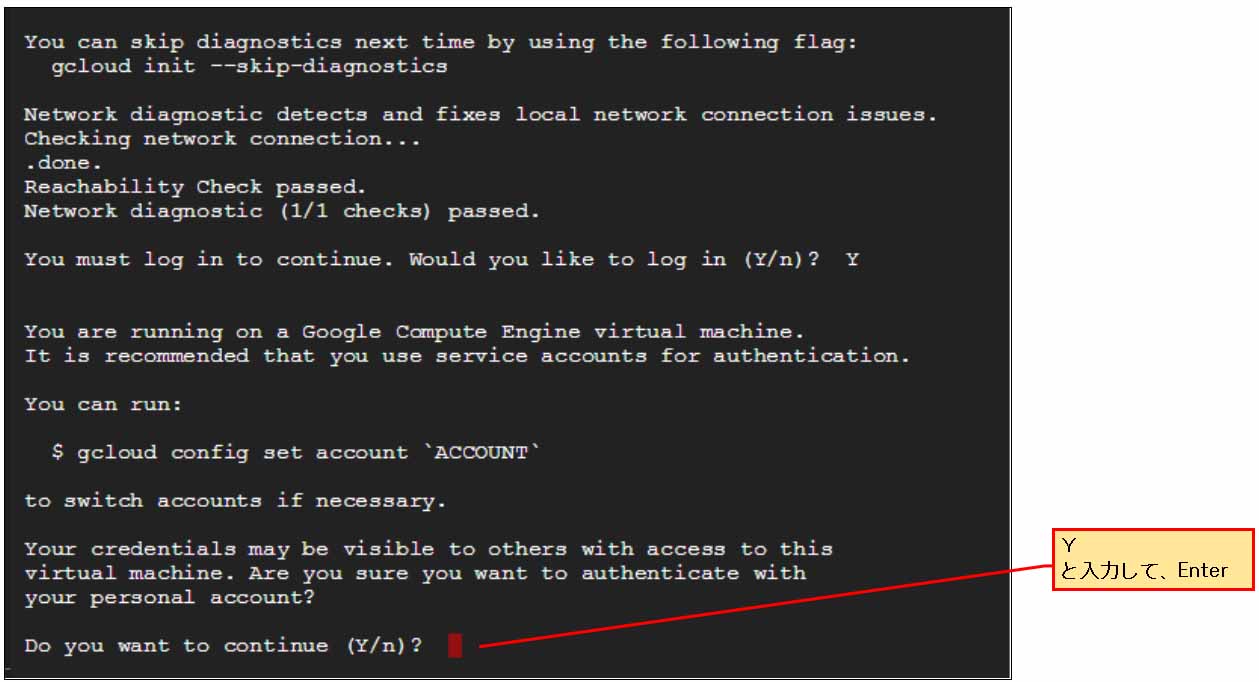
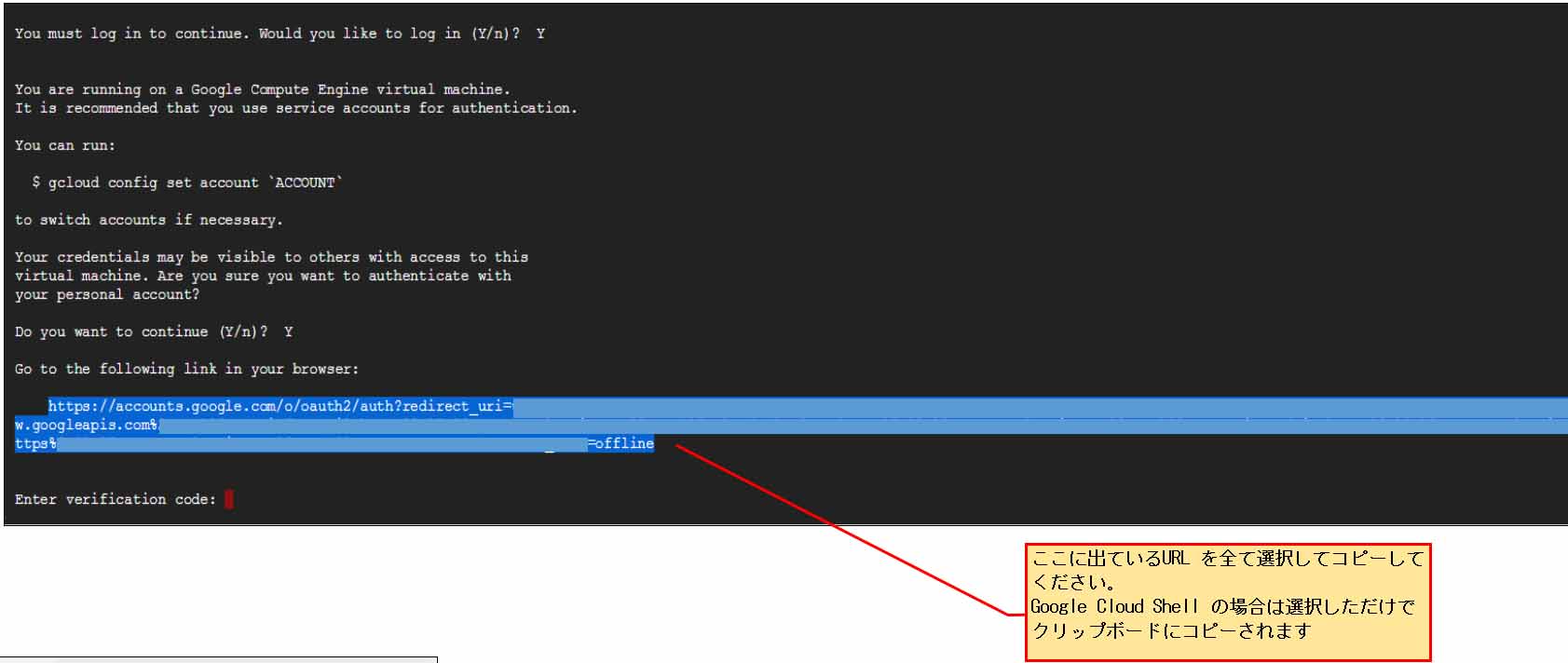

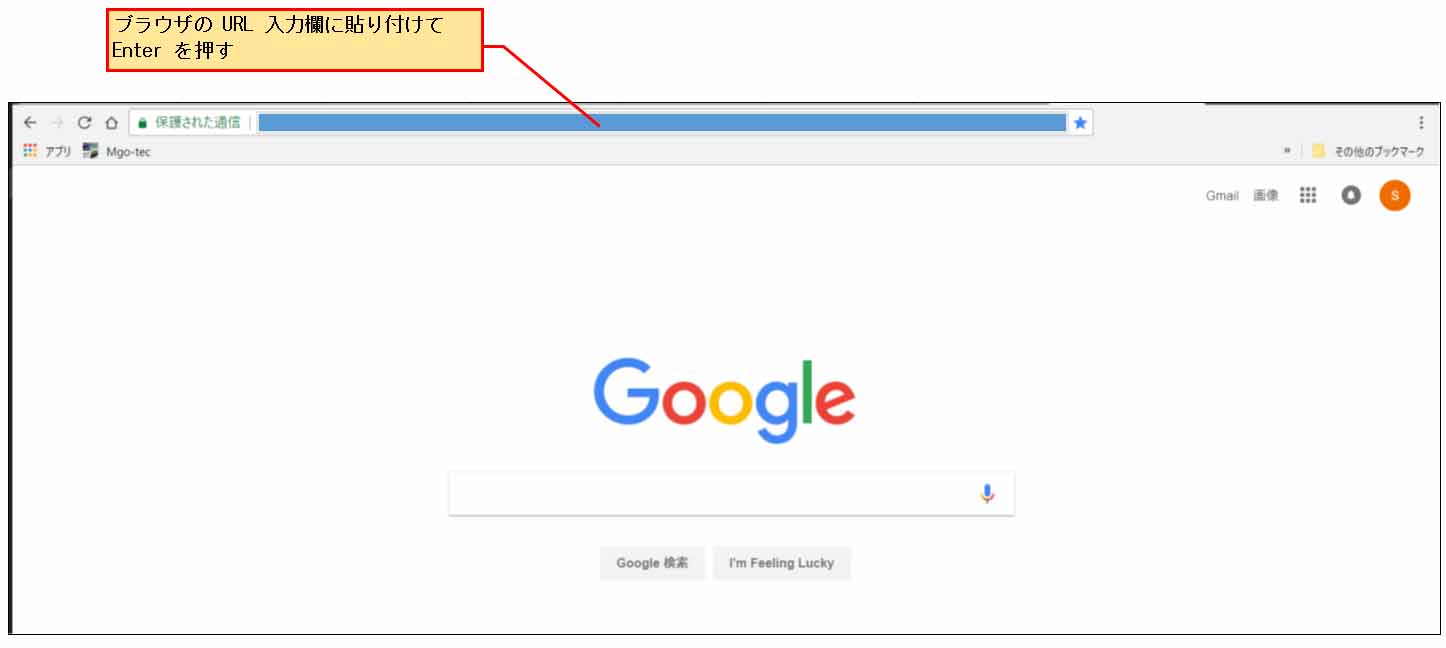
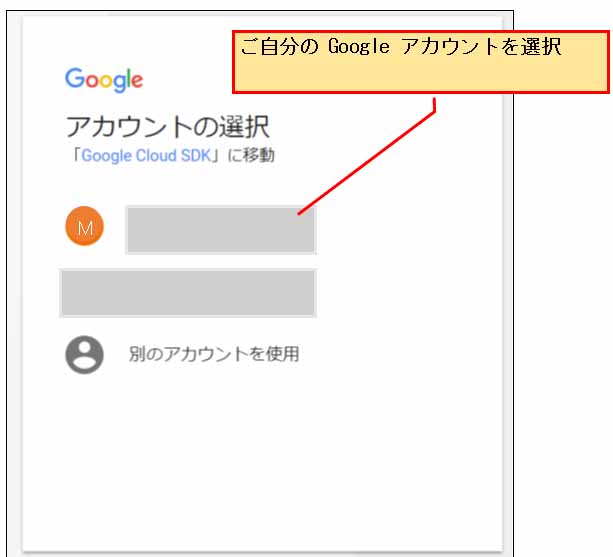
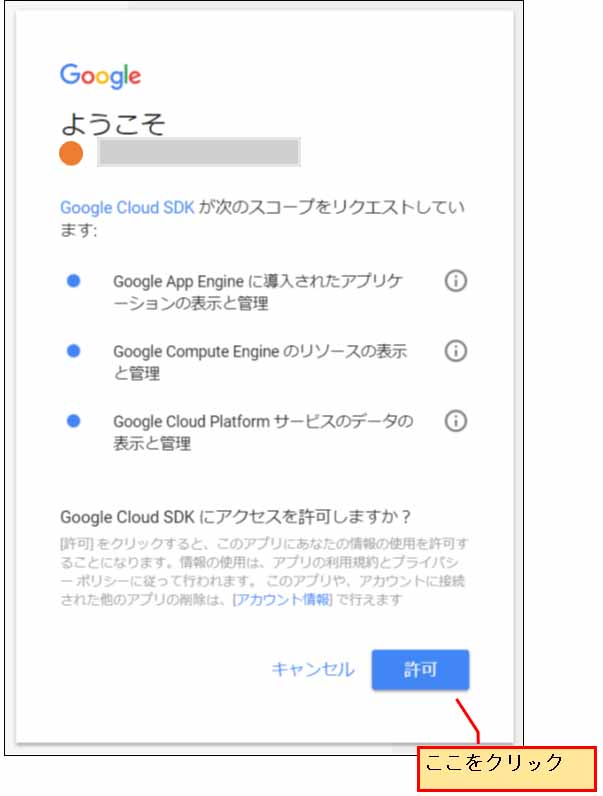
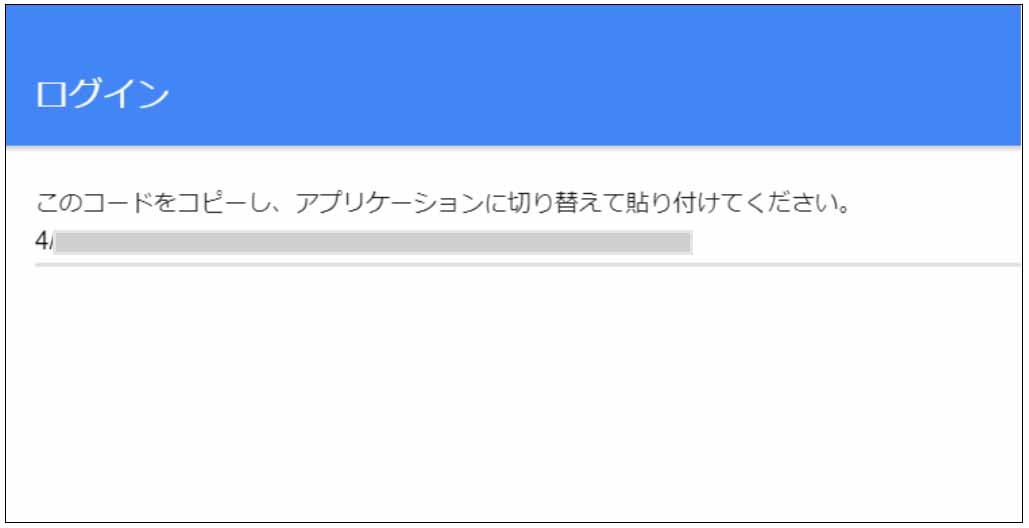

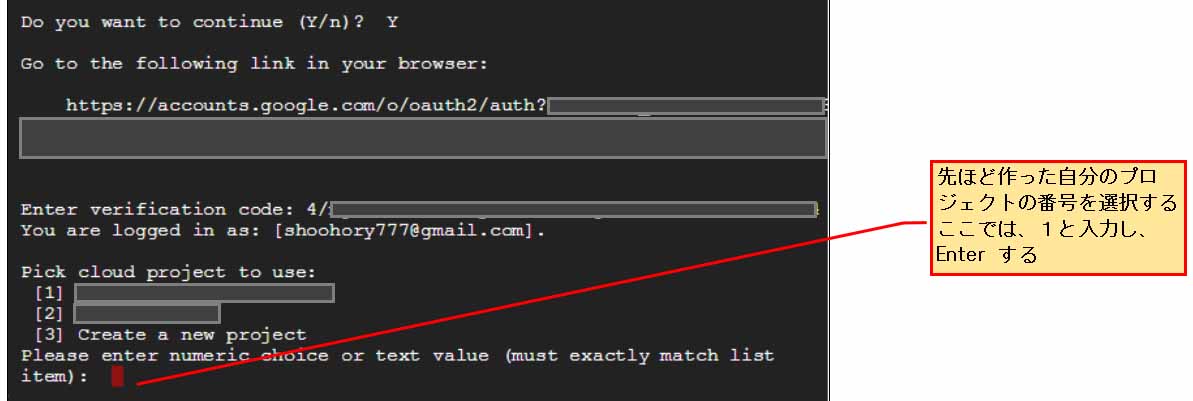
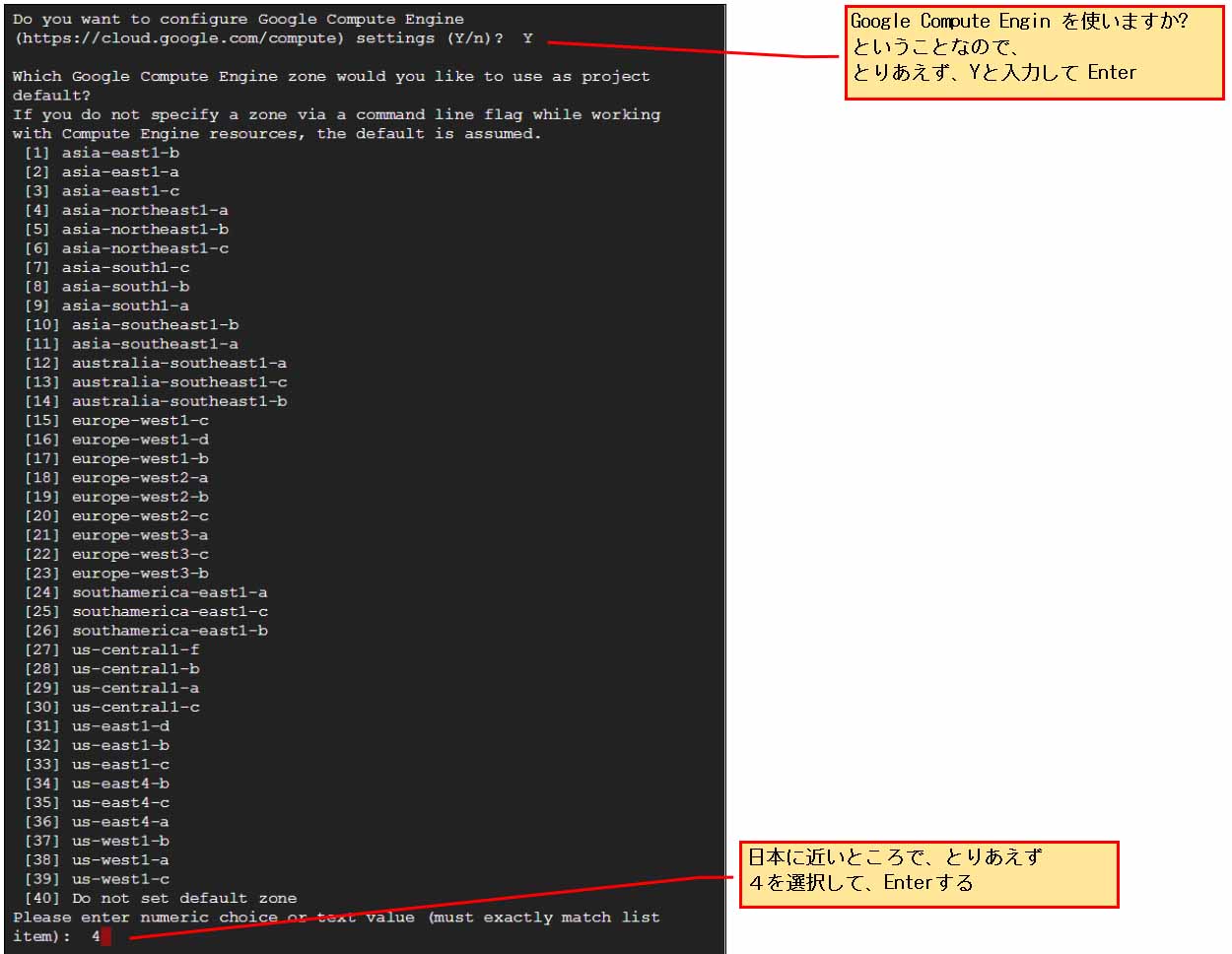
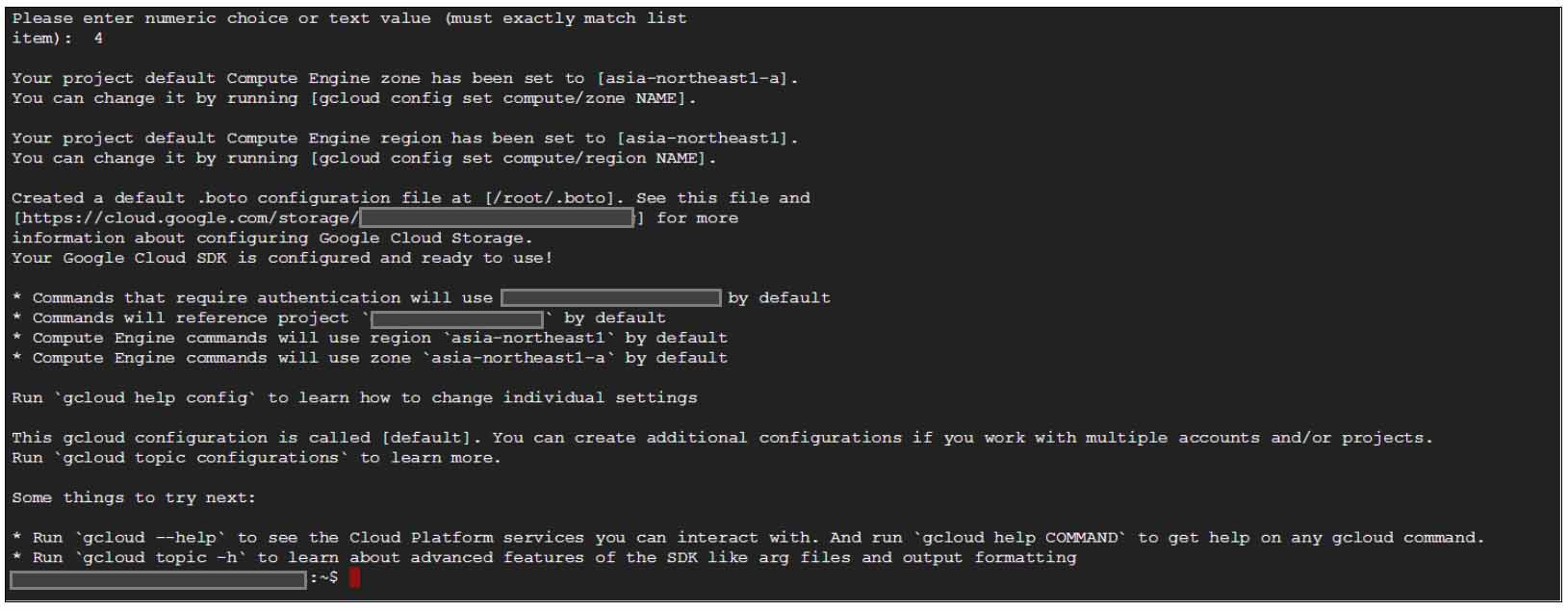
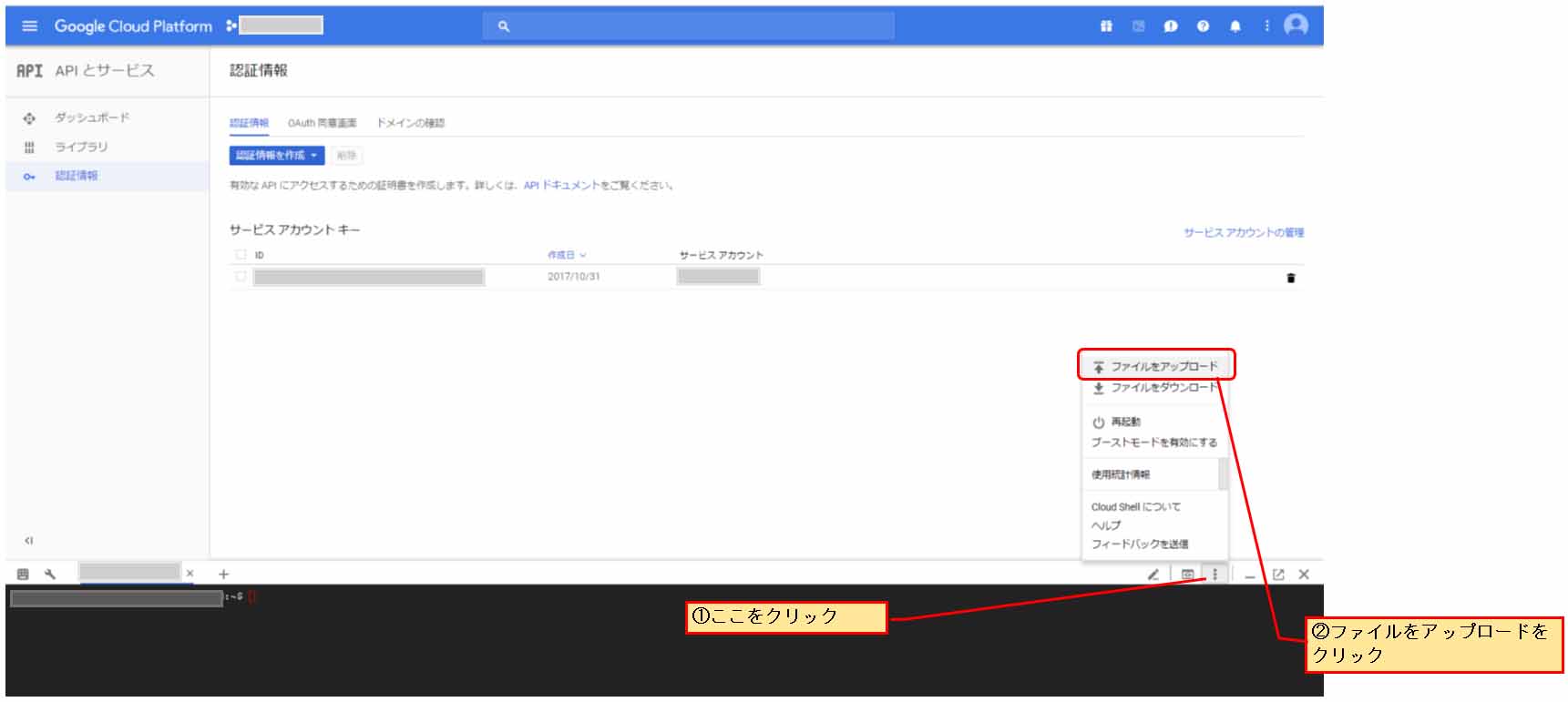
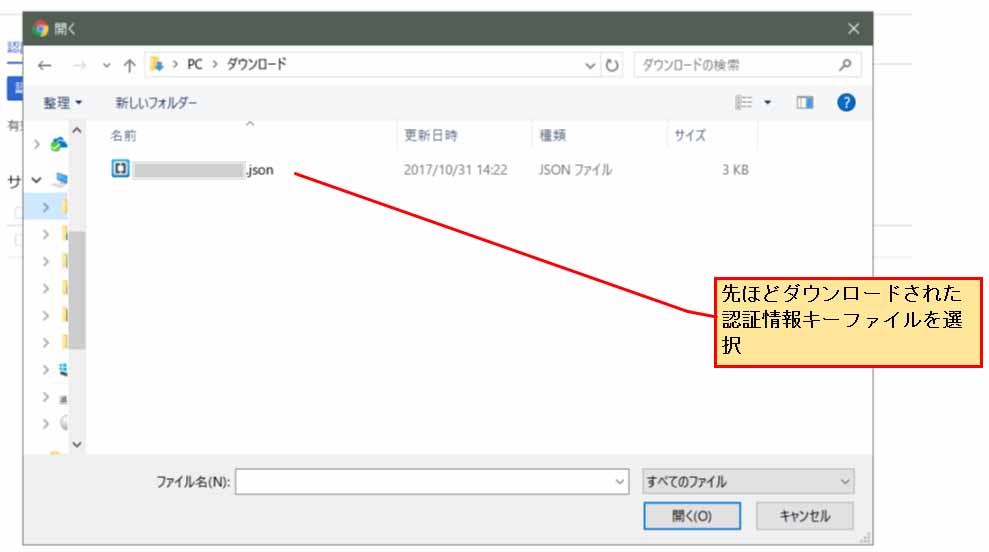
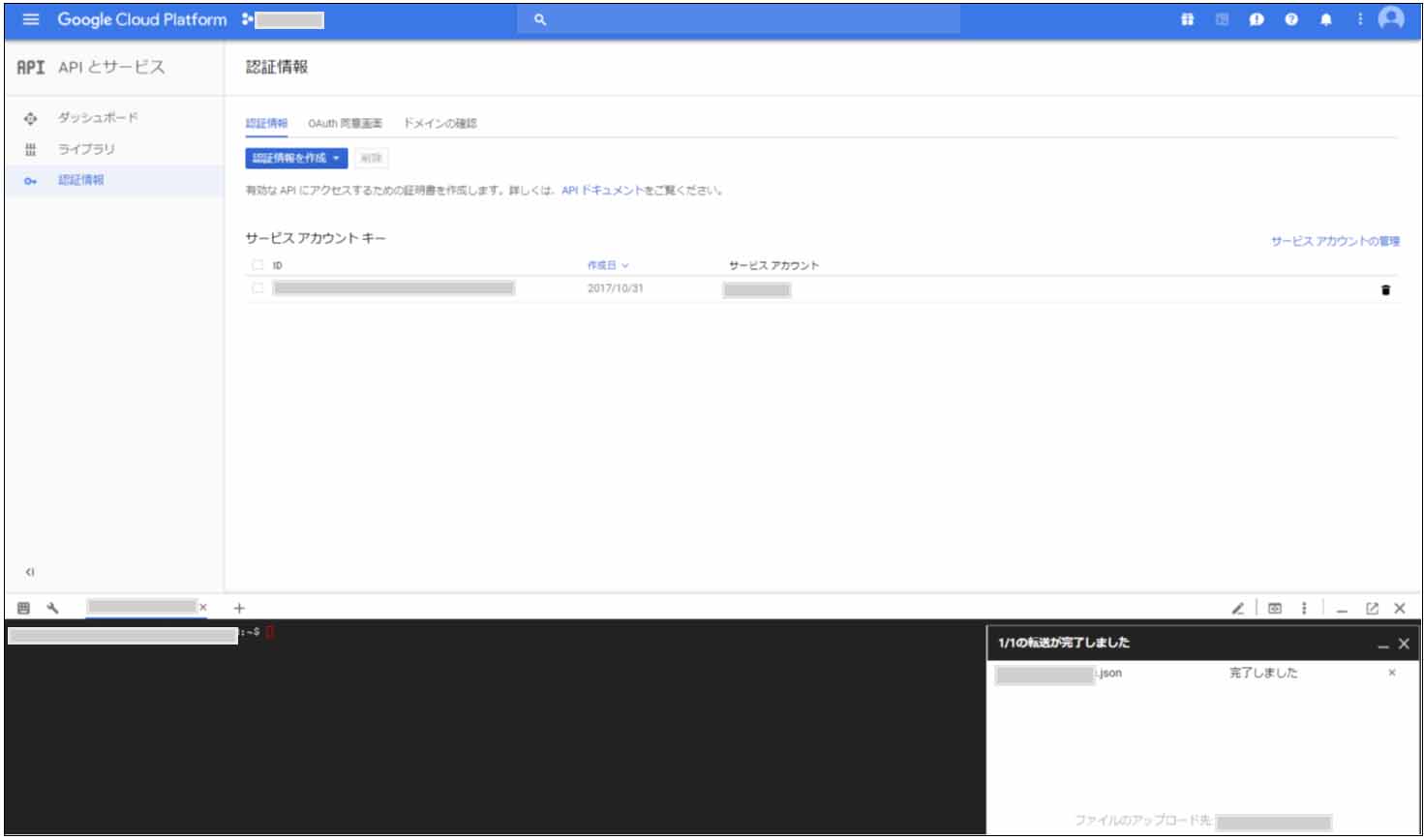
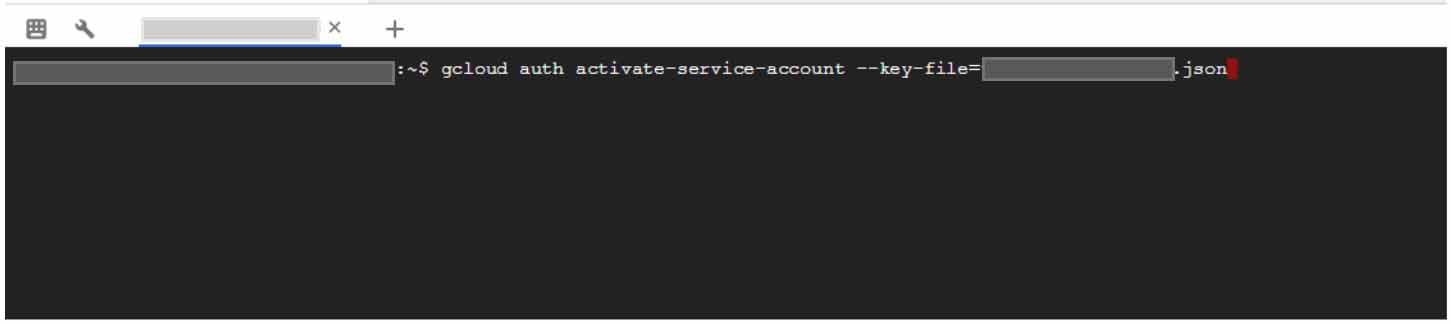
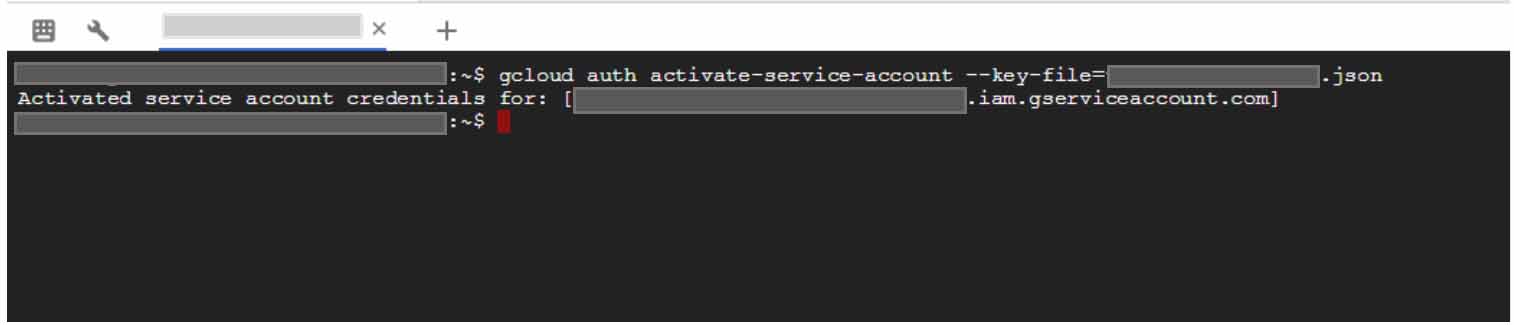

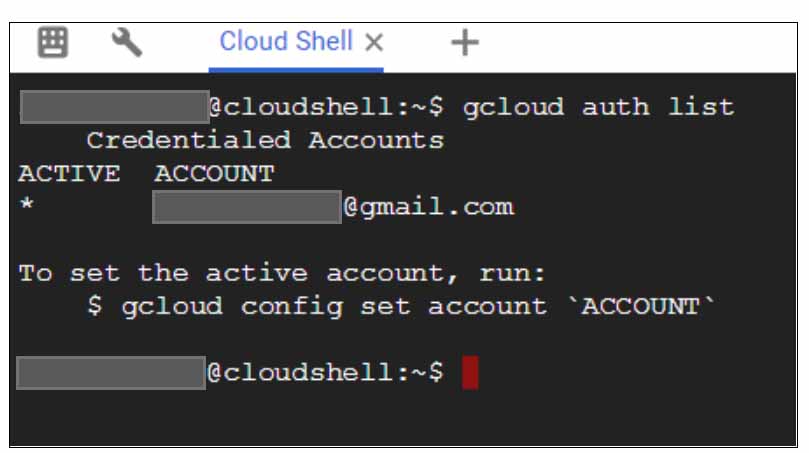
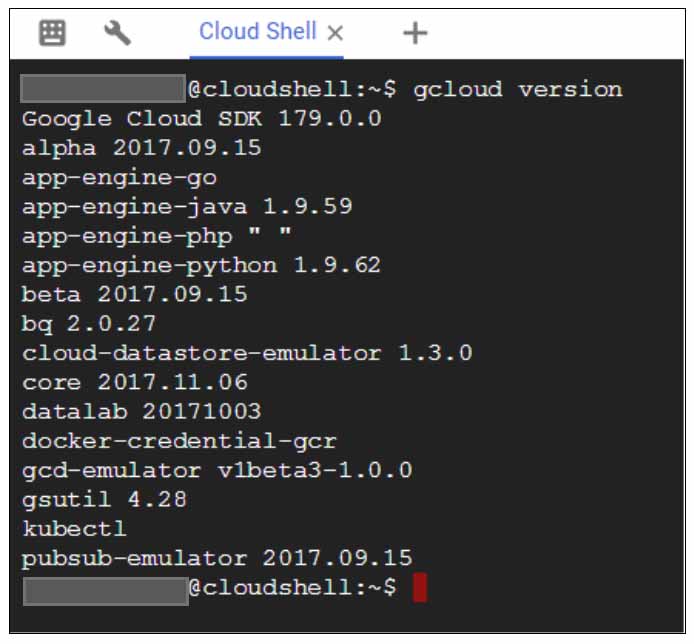

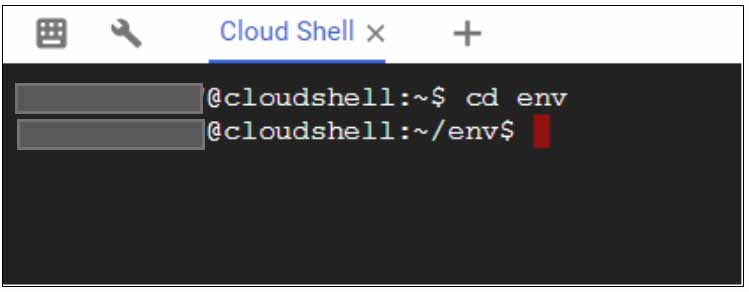
コメント
esp8266 向けに google-home-notifier を公開しています
https://github.com/horihiro/esp8266-google-home-notifier
esp32 については、手元にないので動作確認はしていませんが、よかったらお試しください。
ほりひろさん
当ブログにお越しいただき、ありがとうございます。
お返事おそくなりすみません。
今、いろいろあって、検証する時間がありません。
手が空いたら、使ってみたいと思います。
とりあえす、Twitter でツイートしておきますね。